Como criar um fluxo de trabalho para o processo de Gerenciamento do Conhecimento (criação e atualização)
Com o InvGate Service Management, você pode criar fluxos de trabalho para lidar com a criação de novos artigos de conhecimento e a atualização dos existentes. Isso significa que você pode conservar a sua base de conhecimento precisa, consistente e fácil de manter, ao mesmo tempo em que torna o processo de Gerenciamento do Conhecimento claro para todos os envolvidos.
#1. Configure o fluxo de trabalho do artigo de conhecimento
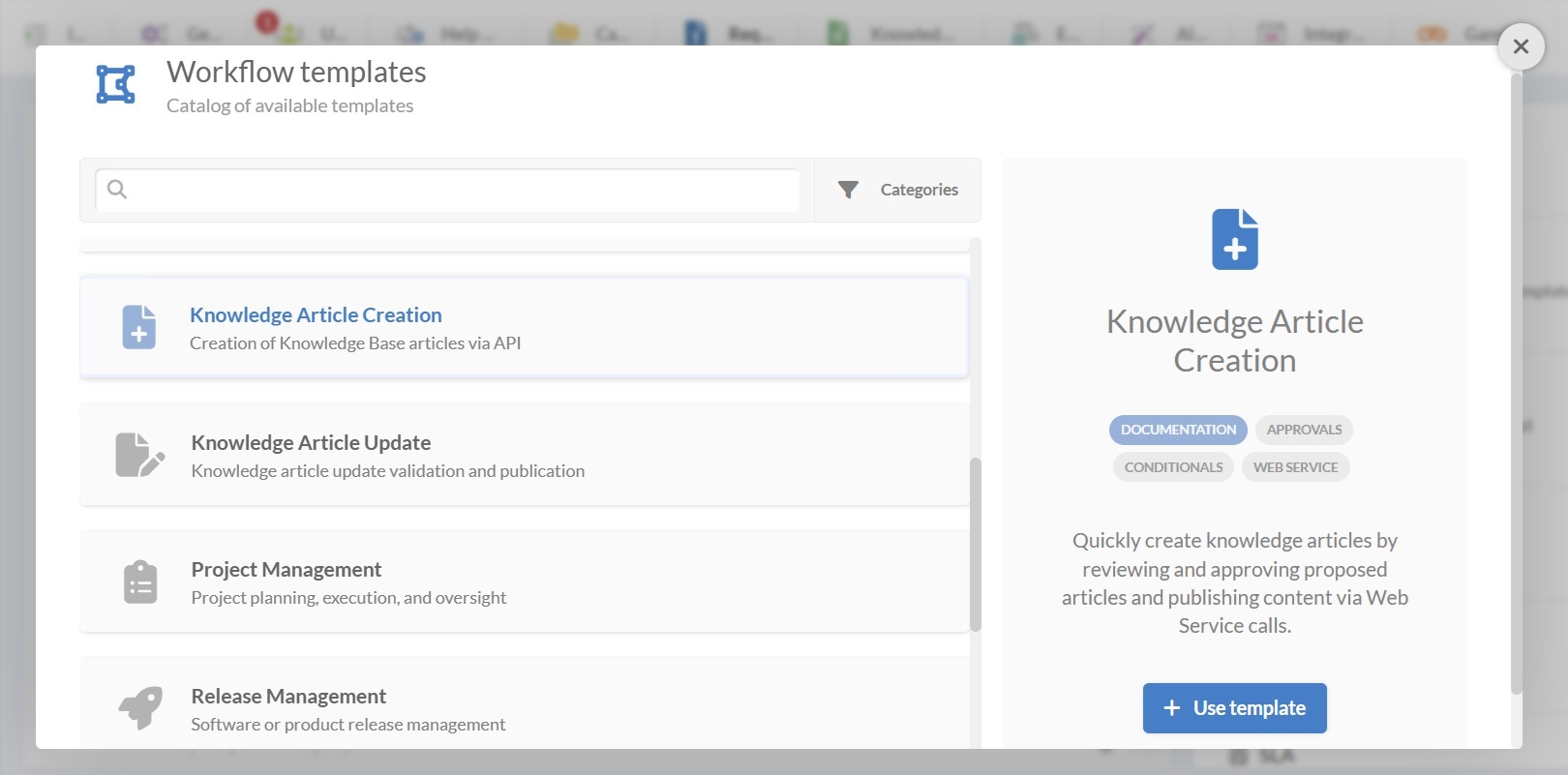
O InvGate Service Management inclui modelos prontos para uso para dois tipos de fluxos de trabalho de Gerenciamento do Conhecimento:
- Criação de artigos - para redigir, revisar e publicar novos conteúdos.
- Atualização de artigos - para fazer e validar alterações no conteúdo existente.
Há uma maneira simples de configurar qualquer um dos fluxos de trabalho: basta selecioná-lo e personalizá-lo de acordo com suas necessidades (você pode fazer o download das visualizações desses modelos de fluxo de trabalho aqui):
- Faça login como administrador e vá para Configurações > Solicitações > Processos.
- Selecione o fluxo de trabalho Criação de artigo ou Atualização de artigo na lista de modelos.
- Clique em Usar modelo para abri-lo no editor de diagramas.
Dica: nesse mesmo menu, você também pode criar um fluxo de trabalho do zero, importar um no formato .sdw ou editar fluxos de trabalho existentes.
Se os modelos forem suficientes para suas necessidades, você poderá usá-los como estão. Se precisar ajustá-los, continue lendo para saber como editá-los.
#2. Editar os modelos de fluxo de trabalho do processo de Gerenciamento do Conhecimento
No editor de diagrama, cada bloco representará uma etapa. Você pode clicar duas vezes em qualquer bloco para configurar seu formulário, tarefas ou regras de aprovação.
Criação de artigo de conhecimento - Modelo de fluxo de trabalho
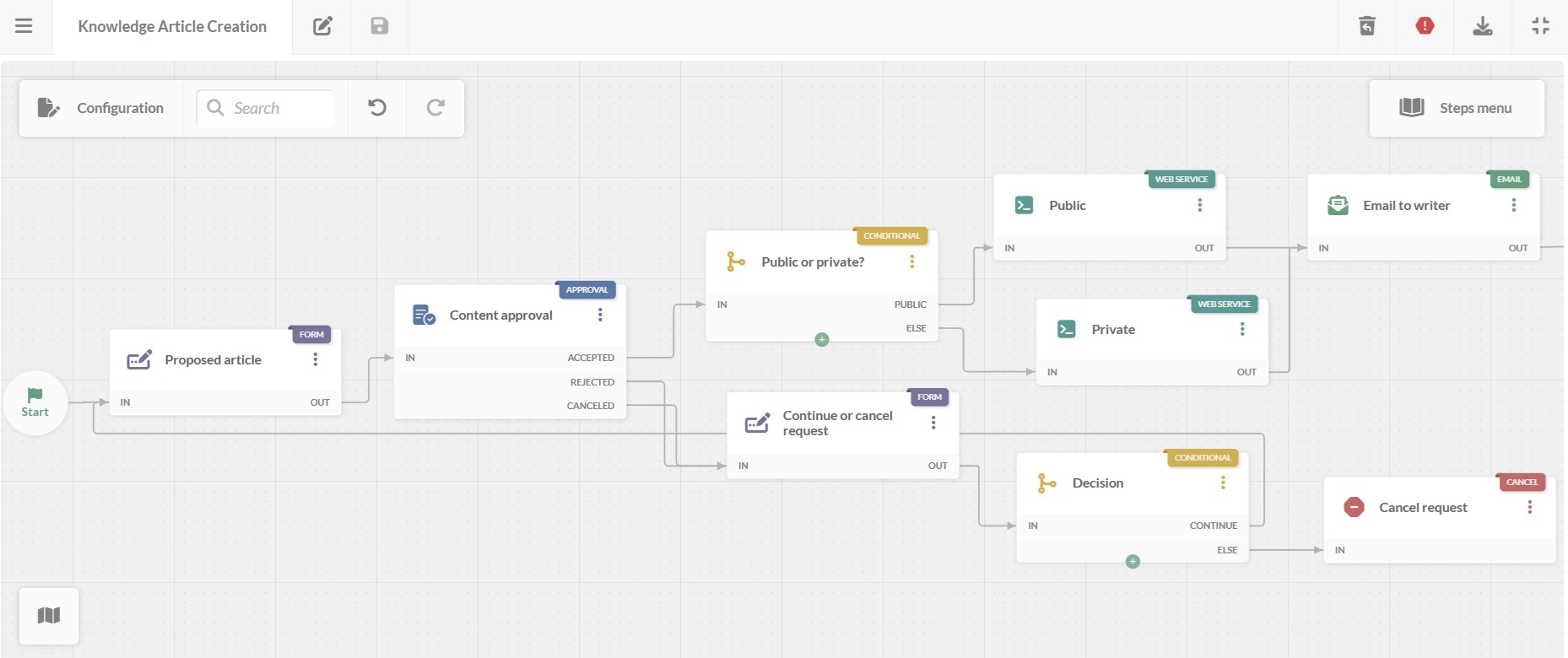
Use este fluxo de trabalho para gerenciar as propostas de artigos dos usuários.
Veja a seguir o que cada etapa faz:
- Formulário inicial - O processo começa com um formulário em que o autor propõe o artigo com uma descrição simples.
- Formulário de envio de artigo proposto - Aqui, os usuários enviarão o título do artigo e o corpo completo do texto. Eles também definirão se o artigo se destina à publicação pública ou privada.
Dica: se você costuma criar tipos semelhantes de artigos, use menus suspensos para campos como "Categoria" ou "Público" para manter as entradas consistentes.
- Aprovação de conteúdo - Os revisores verificam a precisão, a clareza e a relevância do artigo. Resultados da aprovação:
- Aprovado - Passa para a fase de publicação.
- Rejeitado - Vai para um formulário "Continuar" ou "Cancelar".
- Cancelado - Vai para um formulário "Continuar" ou "Cancelar"
- Formulário Continuar ou Cancelar - O revisor escolhe se deseja enviar o artigo de volta para edições ou fechar a solicitação.
- Continuar - Retorna ao "Formulário inicial" para que o autor possa fazer alterações e reenviar.
- Cancelar - Encerra o fluxo de trabalho.
- Publicação pública ou privada (bloco condicional) - Encaminha o artigo para o método de publicação correto:
- Público - Publica-se para todos os usuários.
- Privado - Publica-se apenas para grupos específicos ou públicos internos.
- Serviço web de publicação - Envia o artigo aprovado para a seção correta da base de conhecimento.
- Notificação por e-mail para o autor - Envia uma atualização de status para o autor com detalhes da publicação ou as próximas etapas.
Atualização do artigo de conhecimento - Modelo de fluxo de trabalho
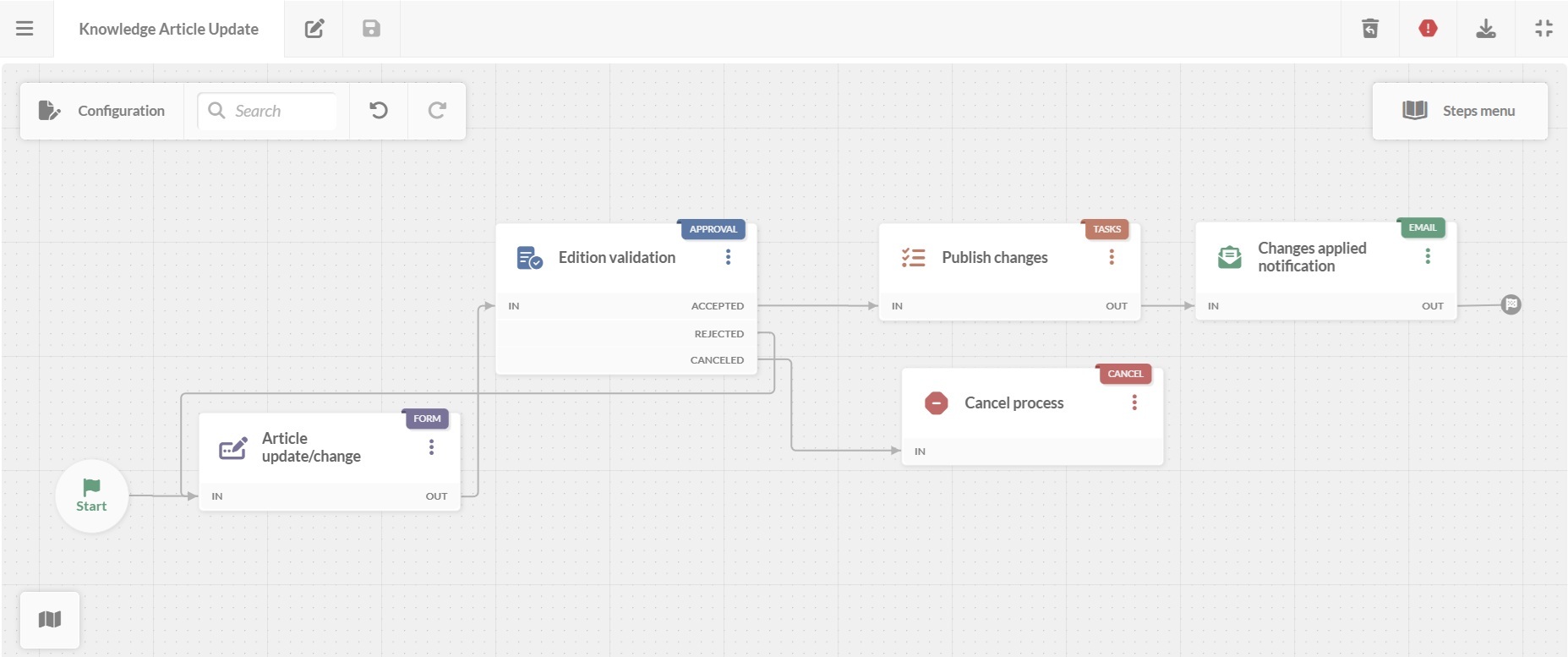
Use este fluxo de trabalho para gerenciar as revisões de artigos de forma estruturada.
Veja a seguir como funcionam as etapas:
- Início do formulário - Coleta:
- A URL do artigo a ser atualizado.
- A pessoa responsável pelo artigo.
- Um resumo das modificações necessárias.
- Formulário de atualização/alteração de artigo - Extrai informações do formulário inicial e adiciona:
- Espaço para instruções detalhadas de atualização.
- Uma caixa de seleção para que a pessoa responsável confirme se as alterações foram aplicadas.
Dica: se você quiser tornar as atualizações colaborativas, adicione campos para vários colaboradores ou anexe materiais de referência.
- Validação de edição (bloco de aprovação) - Um revisor verifica as alterações:
- Aprovado - Vai para a etapa "Publicar alterações".
- Rejeitado - Volta para o "Formulário de atualização/alteração de artigo" para correções.
- Cancelado - Termina o fluxo de trabalho.
- Publicar alterações - Inclui uma lista de tarefas para publicar as alterações aprovadas.
- Notificação de alterações aplicadas - Envia ao autor um e-mail confirmando a atualização e fornecendo quaisquer detalhes adicionais.
3. Implantar o fluxo de trabalho
Quando seus fluxos de trabalho de criação ou atualização estiverem prontos:
- Clique no ícone salvar e retorne ao menu Processos.
- Clique em Publicar versão para ativar o processo atualizado.
- Atribua o fluxo de trabalho a uma categoria no catálogo de serviços - por exemplo, TI > Gerenciamento do Conhecimento > Criação de artigos.
- Clique em Aplicar.
De agora em diante, todas as solicitações dessa categoria seguirão o processo atualizado.